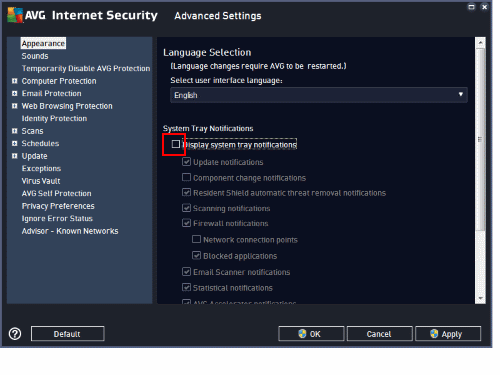Je AVG Secure VPN dobrá?

Výběr spolehlivé VPN, která má funkce, které chcete, je důležitý, pokud utrácíte peníze za nákup licence VPN. Vaše osobní hodnocení
K ochraně počítače před viry používám AVG Antivirus. Dělá to dobrou práci, ale neustále mě varuje pomocí vyskakovacího balónku v pravém dolním rohu, že Firefox, Google Chrome nebo jiné aplikace využívají příliš mnoho paměti. Je normální, že tyto aplikace využívají velké množství paměti, takže varování je poměrně stálé a iritující. Pomocí těchto kroků můžete tato vyskakovací oznámení vypnout.
Poznámka: Tyto kroky byly vytvořeny pomocí AVG 2015 pro Windows.
Vyberte ikonu AVG na hlavním panelu a poté vyberte „ Otevřít AVG “.
Vyberte „ Možnosti “ v pravém horním rohu okna.
Vyberte „ Pokročilá nastavení… “.
V levém podokně vyberte „ Vzhled “.
Zrušte zaškrtnutí políčka „ Zobrazit oznámení na systémové liště “.
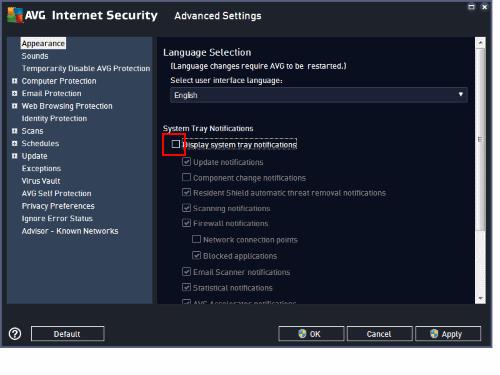
Jakmile provedete požadované změny, vyberte „ OK “ a nyní byste měli být při používání počítače bez těchto obtěžování.
Jak deaktivuji „Ztratili jste pokročilou ochranu! Vaše ochrana vypršela." vyskakovat?
Na to není žádné nastavení. Budete si muset nainstalovat zcela bezplatnou verzi AVG. Postupujte podle pokynů k odstranění zkušební verze AVG na webu AVG .
Výběr spolehlivé VPN, která má funkce, které chcete, je důležitý, pokud utrácíte peníze za nákup licence VPN. Vaše osobní hodnocení
Jak vypnout otravná upozornění AVG, která se zobrazují v pravém dolním rohu obrazovky.
V současnosti není možné zakázat anonymní dotazy na živých událostech Microsoft Teams. I registrovaní uživatelé mohou posílat anonymní dotazy.
Spotify může být nepříjemné, pokud se automaticky otevírá pokaždé, když zapnete počítač. Deaktivujte automatické spuštění pomocí těchto kroků.
Udržujte cache v prohlížeči Google Chrome vymazanou podle těchto kroků.
Máte nějaké soubory RAR, které chcete převést na soubory ZIP? Naučte se, jak převést soubor RAR do formátu ZIP.
V tomto tutoriálu vám ukážeme, jak změnit výchozí nastavení přiblížení v Adobe Reader.
Pro mnoho uživatelů aktualizace 24H2 narušuje auto HDR. Tento průvodce vysvětluje, jak můžete tento problém vyřešit.
Microsoft Teams aktuálně nativně nepodporuje přenos vašich schůzek a hovorů na vaši TV. Můžete však použít aplikaci pro zrcadlení obrazovky.
Ukážeme vám, jak změnit barvu zvýraznění textu a textových polí v Adobe Reader pomocí tohoto krokového tutoriálu.
Potřebujete naplánovat opakující se schůzky na MS Teams se stejnými členy týmu? Naučte se, jak nastavit opakující se schůzku v Teams.
Zde najdete podrobné pokyny, jak změnit User Agent String v prohlížeči Apple Safari pro MacOS.